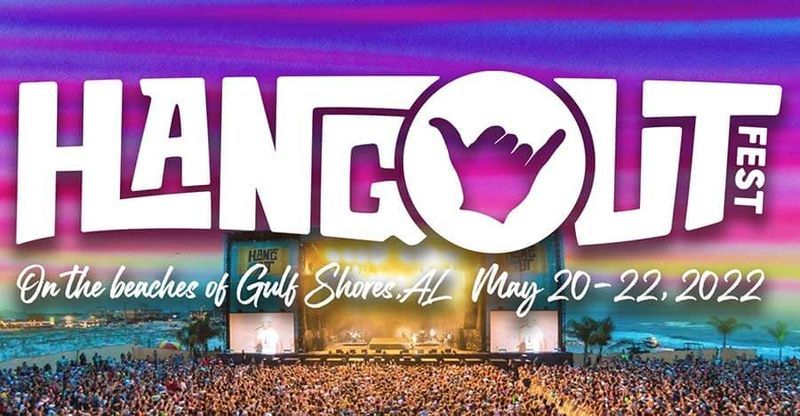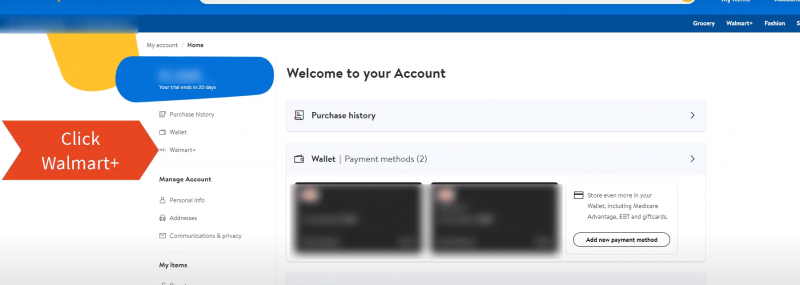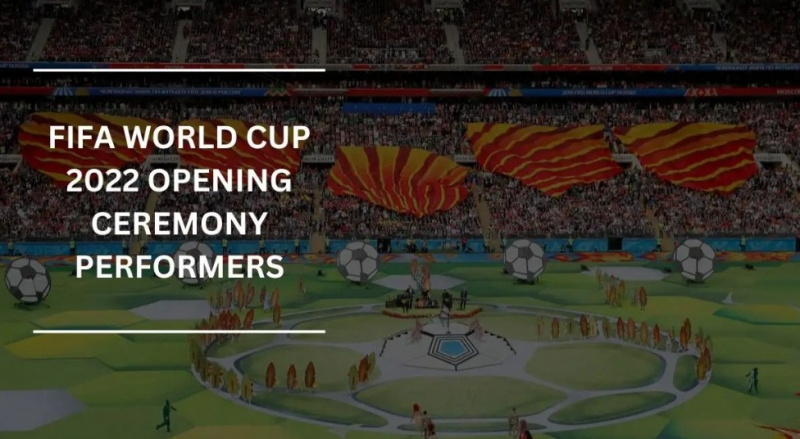음성 채팅이 추가되어 Roblox Community Space, Mic Up 및 Flex Your Account Age와 같은 게임의 재미가 향상되었습니다.
음성 채팅 기능은 2021년 Roblox에서 출시되어 사용자가 서로 대화를 더 쉽게 할 수 있도록 합니다. 그러나 모든 플레이어가 이 기능을 활성화할 수 있는 것은 아닙니다. 그리고 자격이 있는 사람들은 그것을 활성화하기 위해 몇 가지 단계를 수행해야 합니다.
이 기사에서는 Roblox에서 음성 채팅을 받는 방법에 대해 설명합니다.
Roblox 음성 채팅을 활성화하기 위한 요구 사항

13세 이상의 플레이어가 Roblox 플레이어 커뮤니티의 약 절반을 구성한다는 점을 감안할 때, 어린 사용자의 안전을 효과적으로 모니터링하는 방법은 여전히 중요한 문제로 남아 있습니다. Roblox는 블로그 게시물에서 공간 음성 기능이 13세 이상임을 증명할 수 있는 사람들로 제한될 것이라고 밝혔습니다. Roblox는 이렇게 함으로써 잠재적으로 공격적인 자료로부터 플랫폼의 젊고 인상이 강한 사용자를 보호할 수 있기를 바랍니다. 또는 경험. 연령 확인을 위해 필요한 사항은 다음과 같습니다.
- 로블록스 앱
- 운전면허증/여권/신분증
- 휴대전화 카메라에 액세스
Roblox에서 나이를 확인하는 방법은 무엇입니까?
이제 모든 필수 항목에 액세스할 수 있으므로 플랫폼에서 연령을 확인하는 방법을 살펴보겠습니다.
- Roblox 웹사이트를 열고 계정에 로그인합니다.
- 화면 오른쪽 상단에서 ' 설정 ' 아이콘.
- 이제 계정 정보 탭.
- '생일' 아래에서 ' 내 나이 확인 '.
- QR 코드를 보여주는 팝업이 화면에 나타납니다.
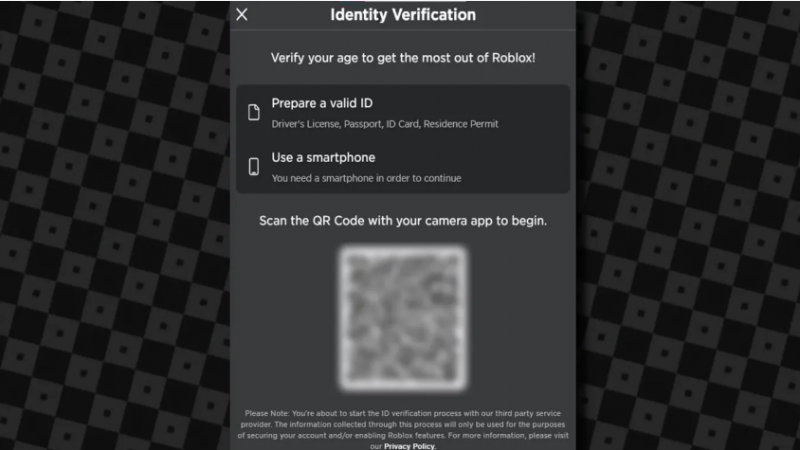
- 이제 휴대폰으로 QR 코드를 스캔하세요.
- 코드를 스캔하면 ' roblox.com/verify '. 여기에서 연령 확인 절차를 시작할 수 있습니다.
- '를 탭하십시오. 세션 시작 ' 옵션을 선택하고 화면의 지시에 따라 진행하세요. 다음 단계에서는 웹사이트에 대한 카메라 액세스를 활성화해야 합니다.
- 카메라를 통해 나이가 표시된 신분증을 스캔합니다. 신분증 뒷면에 바코드가 있는 경우 신분증 뒷면을 스캔하여 캡처합니다.
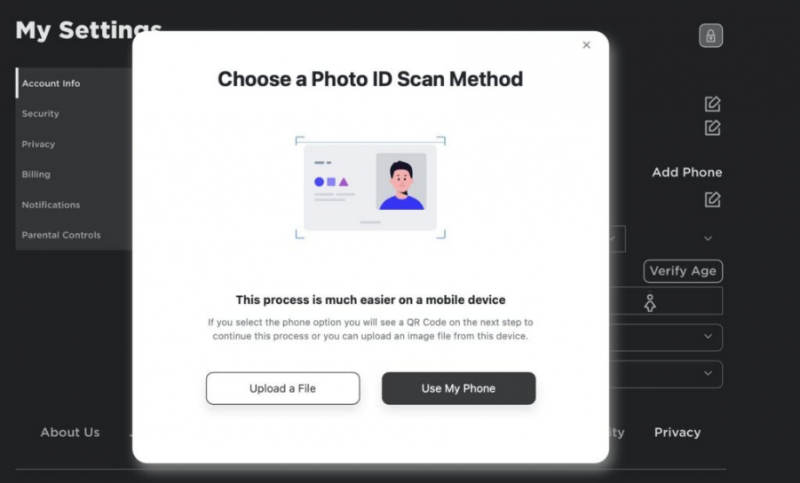
- 다음으로 셀카를 찍어야 합니다. 이 셀카를 사용하여 Roblox는 귀하가 업로드한 ID의 동일한 사람인지 확인합니다.
- 위의 확인이 완료되면 화면에 확인 테스트를 통과했는지 여부가 표시됩니다.
Roblox [모바일 및 PC]에서 음성 채팅을 활성화하는 방법은 무엇입니까?
나이 인증 절차가 완료되었으니 이제 기능을 활성화할 차례입니다. Roblox 앱은 PC와 모바일 모두에 존재하므로 둘 다 언급하겠습니다.
PC의 Roblox에서 음성 채팅을 활성화하는 방법은 무엇입니까?
음성 채팅을 활성화하려는 PC에서 Roblox 게임을 하는 경우 아래 단계를 따르세요.
- PC에서 Roblox 계정에 로그인합니다.
- 화면 오른쪽 상단에서 톱니바퀴 아이콘을 탭합니다. 드롭다운 메뉴가 나타납니다.
- 드롭다운 메뉴에서 ' 설정”.
- 설정에서 은둔 화면 왼쪽에 있는 탭.
- 개인 정보 탭에서 음성 채팅 옵션을 활성화합니다.
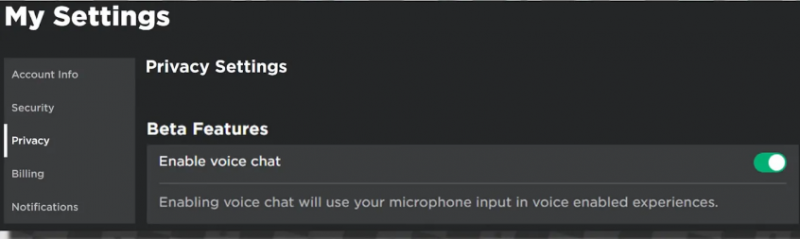
모바일의 Roblox에서 음성 채팅을 활성화하는 방법은 무엇입니까?
음성 채팅을 활성화하려는 모바일 장치에서 Roblox 게임을 하는 경우 아래 단계를 따르세요.
- Roblox 앱을 열고 계정으로 로그인합니다.
- 화면 오른쪽 하단에 'Three Dots' 아이콘이 표시됩니다. 그것을 누르십시오.
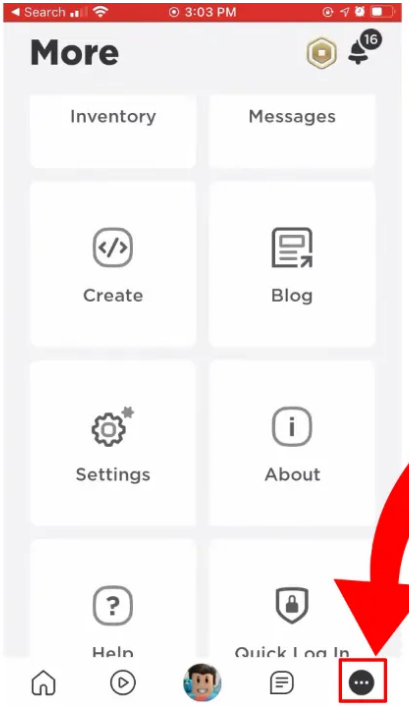
- 다음 페이지에서 아래로 스크롤하여 '설정' 탭을 누릅니다.
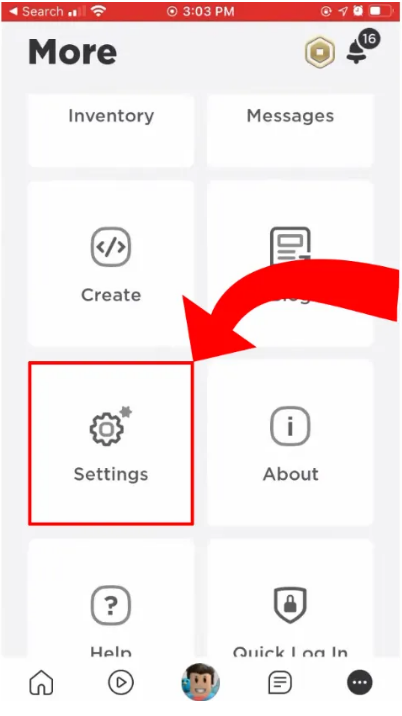
- 설정 페이지에서 '개인 정보' 탭을 누릅니다.
- 개인 정보 탭에서 음성 채팅 옵션을 활성화합니다.
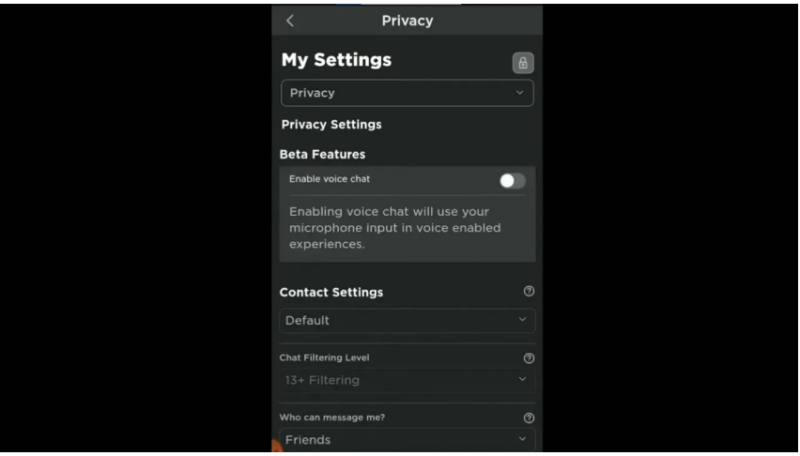
자주 묻는 질문 – FAQ
이제 사용자의 연령을 확인하고 기능을 활성화하는 방법을 배웠으므로 사용자가 가장 많이 묻는 질문을 살펴보겠습니다.
1. 음성채팅은 어떻게 사용하나요?
음성 채팅을 활성화한 후 사용자는 해당 기능을 지원하는 모든 Roblox 게임에서 사용할 수 있습니다. 플레이어가 음성 대화를 시작할 준비가 되면 화면 오른쪽 상단의 캐릭터 머리 바로 위에 나타나는 마이크 아이콘을 클릭해야 합니다. 또한 무음 모드가 활성화되어 있는 동안에는 앞서 언급한 마이크에 빨간색 선이 표시되며 빨간색 선이 없으면 무음 모드가 활성화되지 않은 것입니다.
2. 플레이어를 음소거하는 방법?
플레이어가 서버 동료의 끊임없는 잡담을 듣고 싶지 않은 경우 게임 내 음소거 버튼을 사용할 수 있습니다. PC 게이머는 탈출 메뉴로 이동하고 그 사람의 이름 옆에 있는 스피커를 클릭하여 특정 플레이어를 음소거할 수 있습니다. 온라인 사용자 목록 위에 있는 '모두 음소거' 버튼을 사용하면 서버의 모든 사람을 한 번에 음소거할 수 있습니다.
Roblox에서 좋아하는 게임에서 나이를 확인하고 음성 채팅 기능을 사용할 수 있는 방법입니다. 마이크 버튼을 누르기만 하면 음성 채팅 기능을 사용할 수 있습니다. 의심스러운 점이 있으면 아래 의견 섹션에 알려주십시오.